Sida loogu xidho Xbox kaaga PC Windows kaaga
Aalad ku salaysan Windows ahaan , Xbox -ku wax badan ayey wadaagaan PC-ga caadiga ah ee Windows . Xbox - ku waa mid ka mid ah consoles-yada ugu fiican ee la falgalka kombuyutarka Windows -ka , oo leh awoodda baahinta ciyaaraha(stream games) , wadaaga macluumaadka warbaahinta, iyo in ka badan. Haddii aad rabto waayo-aragnimo-warbaahineed oo aan kala go 'lahayn, isku-darka Xbox iyo PC-ga Windows ayaa macno samaynaya.
Ilaa iyo inta aad haysato habaynta shabakada saxda ah, waa hab sahlan oo lagu xiro Xbox-ga PC. Waxaad u baahan doontaa labada qalabba shabakad isku mid ah oo, haddii aad rabto inaad ku shubto waxa ku jira, xidhiidhka ethernet(ethernet connection) ayaa la door bidaa. Haddii aad rabto inaad ogaato sida loogu xidho Xbox kaaga PC Windows , waa kuwan waxaad u baahan doonto inaad samayso.(Windows)

Ku xidhida Xbox-ga PC-ga Windows Isticmaalka Xbox App-ka(Connecting an Xbox to a Windows PC Using the Xbox App)
Abka Xbox Console Companion(Xbox Console Companion) waxa uu ku siinayaa kontoroolka buuxa ee Xbox One console kaaga Windows PC. Waxay kuu ogolaanaysaa inaad bilowdo ama xidho Xbox kaaga, kula socodsiiso ciyaaraha Xbox PC gaaga xidhiidhka shabakada deegaankaaga, rakibo ama ka saarto ciyaaraha, iyo sidoo kale inaad la sheekaysato asxaabtaada ciyaaraha Xbox.

Abka Xbox Console Companion(Xbox Console Companion) waxa lagu rakibay dhammaan kombuyutarada Windows(Windows PCs) , taas oo qayb ka ah qorshaha Microsoft ee ah in lagu sii daro labada adeeg. Haddii aad leedahay koontada isticmaale maxalli ah(local user account) , waxaad u baahan doontaa inaad ku soo gasho adigoo isticmaalaya koontadaada Microsoft si aad u isticmaasho app- ka isticmaalayaasha koontada Microsoft ee jira waa inay abka u helaan si toos ah.
- Iyadoo abka Xbox uu ku xiran yahay akoonkaaga Microsoft , si toos ah uguma xirmi doono Xbox kaaga - waxaad u baahan doontaa inaad tan gacanta ku sameyso. Si aad tan u samayso, taabo icon Connection ee ku yaal liiska gacanta bidix ee abka Xbox ee kombayutarkaga.(Xbox)

- Ku xidhka daaqada Xbox One , dhagsii (Connect to your Xbox One )calaamada aaladda(Add a device) dhanka sare ee midig.

- Daaqadaha ayaa si toos ah u raadin doona Xbox One console kaaga. Haddii ay ogaato, taabo badhanka Connect . Haddii aad u baahan tahay inaad tan gacanta ku samayso, ku qor ciwaanka IP-ga ee Xbox-kaaga sanduuqa lagu siiyay, dabadeed taabo Connect si aad ugu xidho.
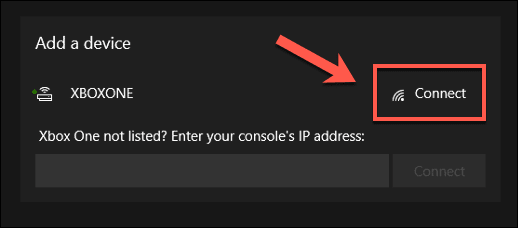
- Haddii aadan isku xiri karin, waxaa laga yaabaa inaad u baahato inaad ogolaato xiriirinta qulqulka goobahaaga Xbox . Si tan loo sameeyo, fur setinkaaga Xbox(Xbox) oo aad Devices & Streaming > Device connections . Hubi in Oggolow Ciyaarta si qulqulka ah, Oggolow ku qul-qulka ciyaarta aaladaha kale(Allow Play To streaming, Allow game streaming to other devices) oo Keliya profiles-ka lagu soo galay setinka Xbox ayaa la doortay ama la dajiyay.(Only from profiles signed in on this Xbox )

- Marka Xbox-ka lagu daro, waa inaad ku aragtaa tabka Connections -ka. (Connections)Laga soo bilaabo halkan, waxaad awood u yeelan kartaa Xbox-ka dami ama damin, arag ciyaarta hadda furan ama app, tijaabi tayada qulqulka, ama u daadi Xbox-ka PC gaaga adigoo riixaya Stream .

Ciyaaraha Xbox ugu qulqulaya PC Windows ah(Streaming Xbox Games to a Windows PC)
Waxaad ka daadi kartaa ciyaaraha Xbox PC kaaga tab Connections ee ku jira abka Xbox Console Companion .
- Gudaha tab Connections , taabo badhanka (Connections)Streamka(Stream) si aad u bilawdo baahinta Xbox One console-ka PC gaaga.
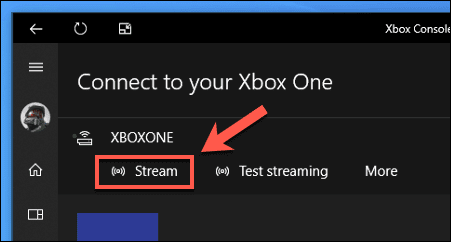
- Markaad dhisto qulqulka, waxaad u baahan doontaa inaad go'aansato haddii aad rabto inaad ku xidho Xbox One kontaroolahaaga PC ama aad ka sii wada shaqeyso Xbox kaaga. Haddii Xbox-kaagu uu ka yara fog yahay, waxaa laga yaabaa inaad jeceshahay inaad ku xidho PC-gaaga. Marka aad diyaar u tahay inaad sii waddo, taabo Continue .
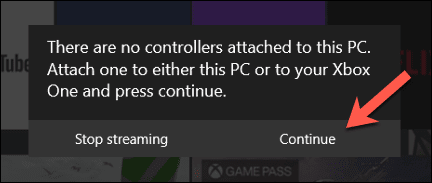
- Adigoo isticmaalaya kontaroolahaaga Xbox, waxaad si caadi ah ugu dhex socon kartaa liiskaaga Xbox One . Ciyaar ciyaar adiga oo ka dooranaya liiska ciyaarahayga iyo apps-ka(My games and apps) .
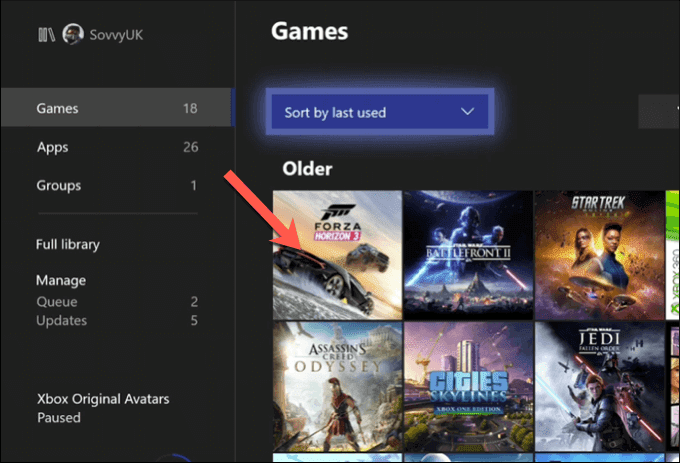
U Gudbinta Xogta Warbaahinta ee Xbox Isticmaalka Filimada Microsoft & TV(Streaming Media Content to an Xbox Using Microsoft Movies & TV)
Iyadoo inta badan isticmaalayaasha ay u badan tahay inay xiisayn doonaan isku xidhka iyo xakamaynta Xbox-kooda PC sababo gameplay dartood, waxaad u gudbin kartaa waxyaabaha kale ee warbaahinta Xbox adigoo isticmaalaya astaanta PlayTo(PlayTo) . Tani waxay u oggolaanaysaa abka kale ee karti u leh PlayTo inay ka soo qulqulaan waxa ku jira Windows oo ay u gudbiyaan Xbox-ka (iyo lidkeeda).
- Waxaad u baahan doontaa inaad hubiso in PlayTo streaming uu karti u yeeshay marka hore. Si tan loo sameeyo, fur setinkaaga Xbox(Xbox) oo aad Devices & Streaming > Device connections , adoo hubinaya in Oggolaanshaha Ciyaarta si qulqulka ah(Allow Play To streaming ) uu karti u leeyahay.
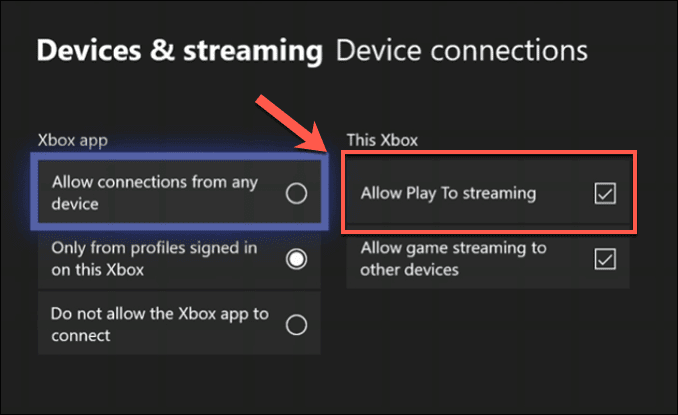
- Dejinta Windows(Windows ) -kaaga (midig ku dhufo menu-ka Start oo taabo Settings si aad tan u gasho), taabo Devices > Bluetooth & Other Devices > Add Bluetooth or other device .

- Ku dar liiska qalabka(Add a device) , ka dooro Xbox One console liiska marka habka sawirku dhamaado.

- Daaqadaha ayaa xaqiijin doona in xiriir la sameeyay. Guji waa la (Click) sameeyay(Done) si aad u xaqiijiso

Waxaad hadda ka daadihin kartaa waxa ku jira Filimada (Movies & TV )Microsoft & abka warbaahinta TV-ga. Waxaad u baahan doontaa isla abka lagu rakibay Xbox-ka iyo PC-gaaga labadaba si ay tani u shaqeyso.
- Si tan loo sameeyo gudaha Filimada(Movies) & abka TV-ga, taabo calaamadda menu ee saddex-dhibcood leh(three-dot menu icon) ee ku taal geeska hoose ee midig ee baarka dib-u-ciyaarista markaad wax ku ciyaarayso. Laga soo bilaabo menu-ka ikhtiyaariga ah, dhagsii Qalabka u rog(Cast to device) .

- Liiska isku xirka(Connect) , dooro Xbox One console ee ku xiran. Tani waxay furi doontaa Filimada(Movies) & abka TV-ga ee Xbox kaaga oo waxay ka daadihin doontaa waxa ku jira PC-gaaga si dib loogu daawado.

U Gudbinta Xogta Warbaahinta ee Xbox Isticmaalka Kodi(Streaming Media Content to an Xbox Using Kodi)
Haddii aad doorbidayso inaad isticmaasho barnaamijyo warbaahineed oo kale, markaa abka sida Kodi ayaa lagu rakibi karaa Xbox kaaga. Kodi waxa ay taageertaa noocyo badan oo kala duwan oo ah dib u ciyaarista warbaahinta, oo ay ku jirto awooda helitaanka saamiyada shabakada ee Windows PC ama aaladaha kaydinta ee kale ee ku xidhan .(network attached storage)
- Daaqadaha(Windows) , waxaad ku wadaagi kartaa gal kasta adiga oo midigta gujinaya oo riixaya Properties . Tabaha Wadaagista(Sharing) , dhagsii Share si aad u wadaagto galka, adiga oo hubinaya inaad doorato akoonkaaga isticmaale ee daaqada soo socota.
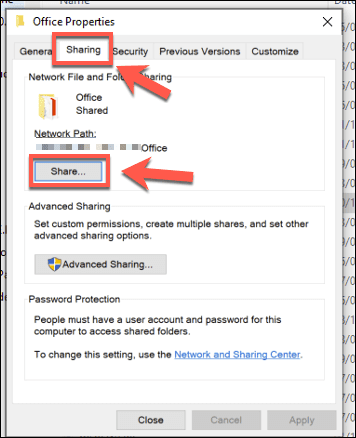
- Kodi oo ku yaal Xbox kaaga, waxaad u baahan doontaa inaad awood u yeelatid wadaagga shabakada adoo isticmaalaya borotokoolka(Kodi) SMB ee ay isticmaasho (SMB)Windows . Si tan loo sameeyo, fur Settings > Add-ons > My add-ons > Virtual filesystems oo dooro taageerada SMB (libsmb2)(SMB support (libsmb2) ) .
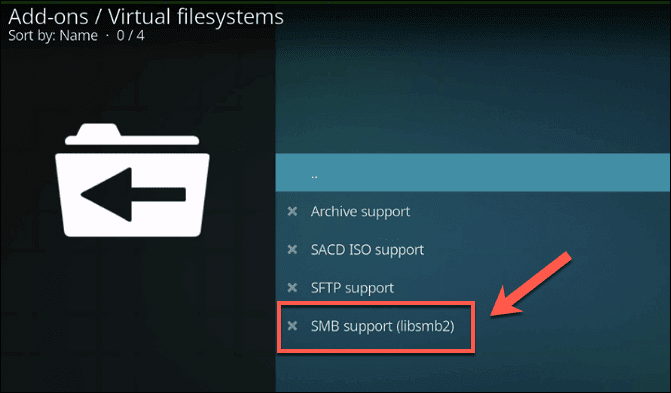
- Daaqadda ikhtiyaarka furaha, taabo Enable si aad awood ugu yeelato plugin.

- Iyadoo SMB ay karti u leedahay, waxaad hadda ka geli kartaa saamiyada shabakadda Windows ka (Windows)Settings > File Manager ee Kodi. Laga soo bilaabo halkaas, riix Add Source .
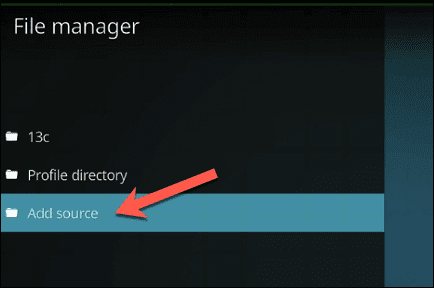
- Daaqadda ku dar faylka isha(Add file source) , taabo Browse.

- Ka raadi daaqad cusub oo wadaag(Browse for new share) ah, dooro shabakadda Windows (SMB(Windows network (SMB) ).

- Liiska aaladaha shabakadaada ayaa soo bixi doona. Soo hel PC-gaaga halkan ku taxan, ka bacdi ka dooro wadaaga shabakada liiska ikhtiyaarka ka hor inta aanad gujin OK .

- Haddii aad u baahan tahay inaad bixiso magaca isticmaale iyo erayga sirta ah si aad isugu xidho, dooro ku dar goobta shabakada(Add network location) . Ka dooro shabakada Windows (SMB)(Windows network (SMB) ) ka menu-ka hoos-u-dhaca ee Protocol -ka, ka dib dooro goobta, magaca isticmaalaha, iyo erayga sirta ah adigoo isticmaalaya ikhtiyaarrada la bixiyay.(Protocol )

Marka saamiga lagu daro goobahaaga Kodi , waa inaad aragto iyada oo ku hoos taxan qaybaha warbaahinta ee kala duwan (tusaale Videos > Files ) shaashadda gurigaaga Kodi . Halkaa, waxaad ka dooran kartaa faylal kasta oo warbaahin ah oo dib loogu soo celinayo PC-gaaga ilaa Xbox-kaaga.
Ciyaarta Xbox ee Kumbuyuutarkaaga Windows(Xbox Gameplay From Your Windows PC)
Hadda waxaad taqaanaa sida loogu xiro Xbox kaaga PC Windows , waxaad si buuxda uga faa'iidaysan kartaa awoodaha warbaahineed ee labada qalab. Isticmaalka abka Xbox - ka, waxa aad ka daadihin kartaa oo aad ka xakamayn kartaa Xbox -kaga kombayutarka, iyo sidoo kale in aad u gudbiso noocyada kale ee war-baahinta ee PC-ga una gudbiso Xbox -gaaga si kale.
Taageerayaasha ciyaarta caadiga ah, Xbox - ku wuxuu ku siinayaa marmarsiiyo qumman oo aad ku soo qaadato kontaroolaha, oo leh dib u dhac weyn(great backwards compatibility) oo la jaan qaada Xbox-ka hore. Haddii aad ka mid tahay macaamiisha Xbox Game Pass , waxaad xitaa ku ciyaari kartaa ciyaarahaada Game Pass PC(play your Game Pass games on PC) , iyadoo la wadaago koontada Microsoft oo dhan.(Microsoft)
Related posts
Dib-u-eegis Buugaag - Hagaha sida-Geek-ga loo barto ee Windows 8
Sida Loo Ilaaliyo PC-gaaga Daaqadaha Adigoon taaban Jiirka
Sida loo damiyo Furaha Daaqadaha
Sida loo furo faylasha DDS gudaha Windows 10
Sida loo tirtiro galka Windows.old gudaha Windows 7/8/10
Isticmaal Netstat si aad u aragto Dekadaha Dhageysiga iyo PID gudaha Windows
Sida loo Hagaajiyo Joogsiga:0x000000F4 Qaladka Shaashada Buluuga ah ee Windows
Ku Keydi Liiska Habraacyada Socodka Faylka Qoraalka ee Daaqadaha
Sida Loo Raad-raaco Kumbuyuutarka Windows iyo Hawlaha Isticmaalaha
Ka hel erayga sirta ah ee WiFi gudaha Windows 10 Adigoo isticmaalaya CMD
Sida Looga Biro Mode Safeed ee Dhammaan Noocyada Windows
Ka ilaali in faylasha la tirtiro ama dib loogu magacaabo Windows
Sida loo Uninstall BlueStacks on Windows iyo Mac
Sida loo furo EPS Image Files Windows
Daar makarafoonka, Line-In Audio, iyo Stereo Mix gudaha Daaqadaha
Sida loo furo Faylka JAR ee Daaqadaha
Sida Looga Saaro Qoraalka Astaamaha ku jira Barta Taskbar ee Windows
Sida Loogu Qasbo Cusboonaysiinta Siyaasadda Kooxda ee Windows 2000, XP, Vista, 8 iyo 10
Sida loo beddelo warqadda Drive-ka gudaha Windows
Dhoofinta, Nadiifi, oo Kordhi cabbirka Diiwaangelinta Dhacdada ee Daaqadaha
